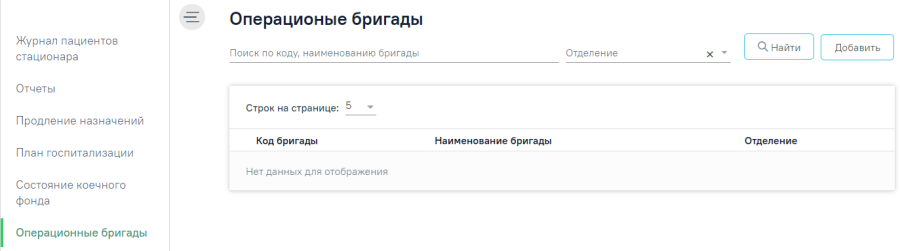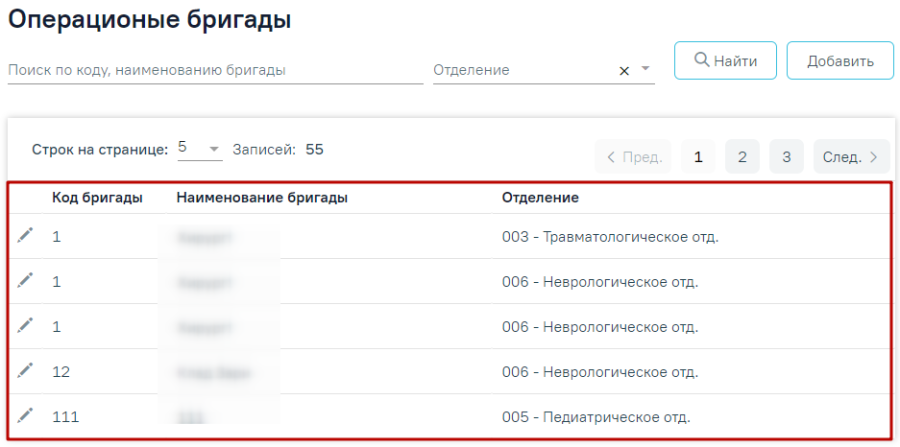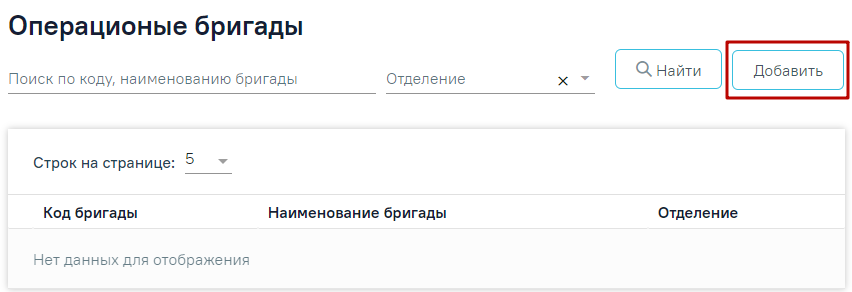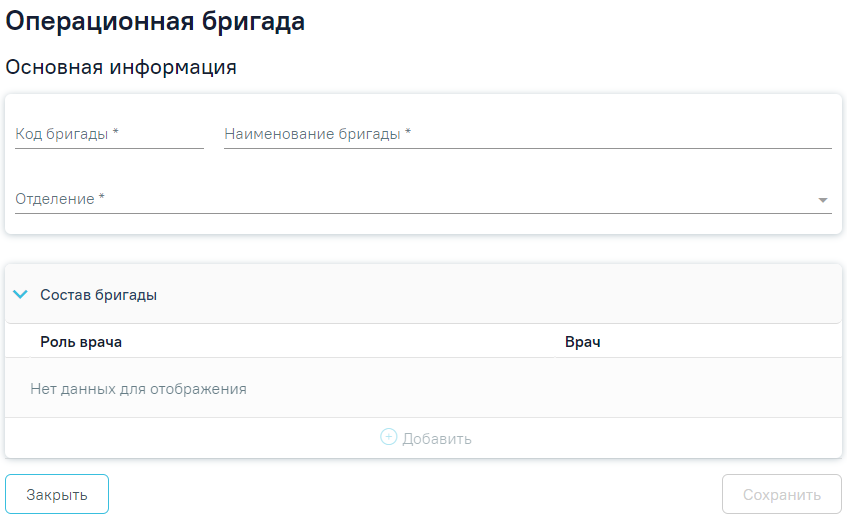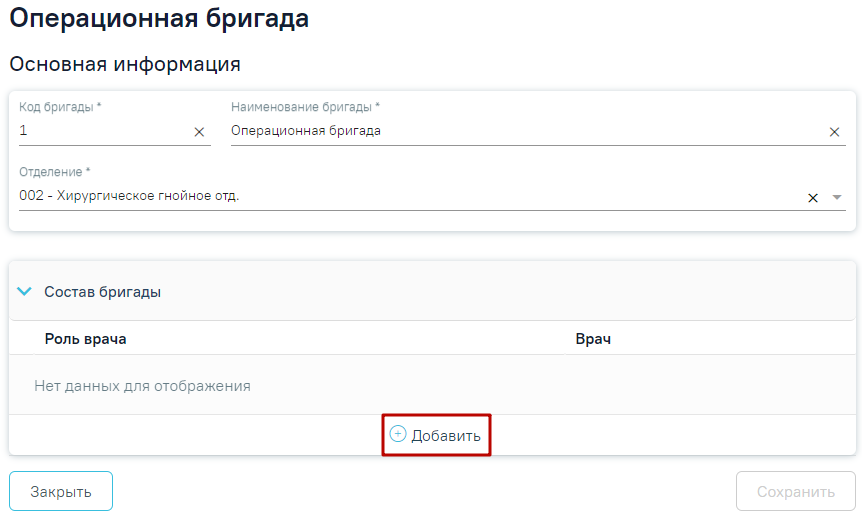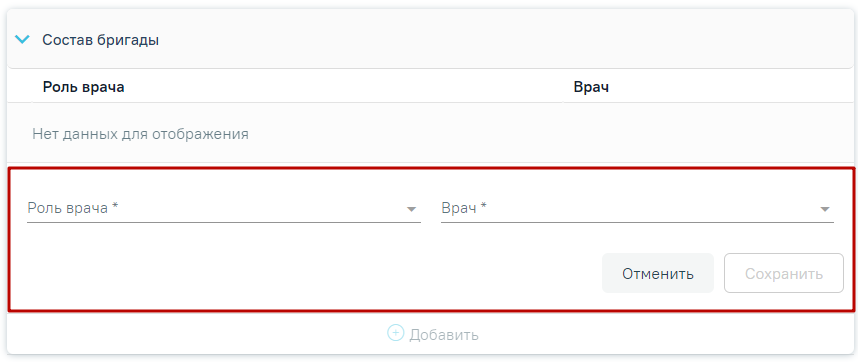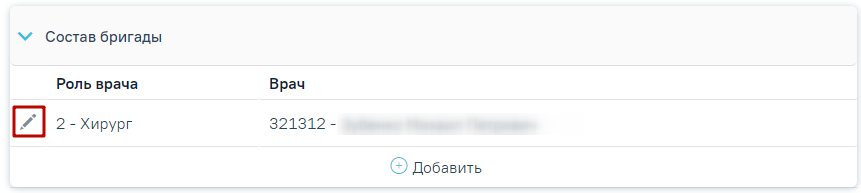...
- «Планируемая дата операции» – отображается планируемая дата и время операции.
- «Дата и время проведения» – отображается дата и время проведения операции. Отображается для операций в статусе «Выполнена».
- «Операция» – отображается код и наименование услуги операции.
- «Операционная бригада» – отображается роль и ФИО всех участников операционной бригады.
- «Статус операции» – отображается статус операции.
...
- «Дата отмены» – по умолчанию заполняется текущей датой. Поле доступно для редактирования, заполняется путем выбора даты из календаря или вручную с клавиатуры. Дата отмены операции не может быть меньше даты осмотра перед операцией. Поле обязательно для заполнения.
- «Причина отмены» – указывается причина отмены операции, заполняется вручную с клавиатуры. Поле обязательно для заполнения.
- «Врач» – по умолчанию заполняется данными авторизованного пользователя. Поле доступно для редактирования, заполняется путем выбора нужного значения из справочника. Поле обязательно для заполнения.
...
Блок «Хирургические операции» для роли «Статистик»
...
- «Стат. код» –автоматически заполняется соответствующим значением при выборе услуги. Поле доступно для редактирования и заполняется из справочника. Поле обязательно для заполнения.
- «Вид оплаты» – поле заполняется автоматически видом оплаты, указанным в текущем движении. Поле доступно для редактирования, заполняется путем выбора значения из справочника видов оплаты. Обязательное поле.
- «Тип осложнения» – поле заполняется путем выбора нужного значения из справочника.
- «Осложнение» – поле заполняется путем выбора нужного значения из справочника.
- «Тип анастезии» – поле заполняется путем выбора нужного значения из справочника.
- «Анастезия» – поле заполняется путем выбора нужного значения из справочника.
- «Срочность операции» – поле заполняется путем выбора нужного значения из справочника.
- «Показания к операции» – по умолчанию отображается основной диагноз, поле доступно для редактирования. Для ввода доступны только диагнозы из блока «Диагнозы».
- «Дополнительная информация» – поле заполняется вручную с клавиатуры, в поле можно ввести не более 1000 символов.
- «Врач» – в поле указывается код и ФИО, должность, специальность, профиль, отделение, медицинская организация врача, выполнявшего операцию. Автоматически заполняется данными врача, авторизованного в Системе. При необходимости врача можно выбрать из справочника. При наведении на поле отображается всплывающая подсказка с подробной информацией о враче: код и ФИО, должность, специальность, профиль, отделение, медицинская организация. Поле обязательно для заполнения.
...
- Если услуга добавляется в рамках приёмного отделения, то тариф должен быть действующий и его значение должно быть больше нуля.
- Если услуга добавляется не в рамках поступления и является ВМП, то тариф должен быть действующий и его значение должно быть больше нуля.
...
Добавление операции
...
- «Согласия»
- «Назначение операции»
- «Хирургические операции»
h7.Вкладка «Согласия»
...
Вкладка «Назначение операции» содержит следующие блоки (Рисунок 14):
- «Предоперационный эпикриз»,
- «Операционная бригада»,
- «Медицинские записи»,
- «Связанные документы».
...
Блок «Предоперационный эпикриз» на вкладке «Назначение операции» по умолчанию отображается в развернутом виде.
Блок содержит следующие поля:
- «Дата осмотра» – по умолчанию заполняется текущей датой. Поле доступно для редактирования, заполняется путем выбора даты из календаря или вручную с клавиатуры. Дата и время осмотра не может быть больше текущей и больше планируемой даты и времени операции. Поле обязательно для заполнения.
- «Дата операции» – указывается дата и время предполагаемой операции. Заполняется путем выбора даты из календаря или вручную с клавиатуры. После указания даты время по умолчанию указывается текущее.
- «Длительность операции, ч» – указывается предположительная длительности операции. Поле заполняется вручную с клавиатуры.
- «Отделение» – указывается отделение, в котором планируется операция. По умолчанию заполняется отделением, в котором работает врач, авторизованный в Системе.
- «Операционный стол» – поле выбора операционного стола. Для выбора доступны только те операционные столы, которые относятся к отделению, выбранном в поле «Отделение», а также свободны нужное количество времени (поле «Длительность операции») в указанную дату и время (поле «Дата операции»).
- «Диагнозы» – поле выбора диагноза пациента. Для выбора доступны диагнозы, указанные в блоке «Диагнозы» МКСБ. Доступен множественный выбор.
- «Постоянный прием лекарственных препаратов» – указывается перечень лекарственных препаратов для постоянного приема. Заполняется вручную с клавиатуры.
- «Наличие имплантированных медицинских изделий» – указываются имплантированные медицинских изделий. Заполняется вручную с клавиатуры.
- «Физикальное исследование» – поле может быть предзаполнено данными из полей «Объективный статус» и «Данные осмотра» МЗ. Поле доступно для редактирования, заполняется вручную с клавиатуры.
- «Результаты медицинского обследования» – поле может быть предзаполнено данными о проведенных консультациях и сведениями о проведенных заседаниях ВК. Поле доступно для редактирования, заполняется вручную с клавиатуры.
- «Дополнительные сведения» – указываются дополнительные сведения, заполняется путем ввода данных вручную с клавиатуры.
- «Услуга» – указывается оказанная медицинская услуга. Поиск услуги выполняется по коду или наименованию. При вводе кода или наименования отображается список подходящих значений, где следует выбрать требуемое значение. Поле обязательно для заполнения.
- «Планируемая хирургическая операция» – поле для выбора из справочника указывается планируемая хирургическая операция. Поиск осуществляется по коду или наименованию хирургической операции.
- «Описание планируемой хирургической операции» – указывается описание планируемой хирургической операции. Заполняется вручную с клавиатуры. Поле обязательно для заполнения.
- «Показания к хирургической операции» – указываются показания для проведения хирургической операции. Заполняется вручную с клавиатуры.
- «Противопоказания к хирургической операции» – указываются противопоказания к операции. Заполняется вручную с клавиатуры.
- «Необходимое оборудование и расходные материалы для проведения операции» – указываются оборудования и расходные материалы для проведения операции. Заполняется вручную с клавиатуры.
- «Особенности операции» – указываются особенности операции. Поле заполняется вручную с клавиатуры.
- «Немедикаментозное лечение» – поле для ввода немедикаментозного лечения, частоты и периода времени, необходимого для его проведения. Поле заполняется вручную с клавиатуры.
- «Срочность операции» – указывается срочность операции. Заполняется путем выбора нужного значения из справочника. Поле обязательно для заполнения.
- «Анестезия» – указывается вид анестезии. Заполняется путем выбора нужного значения из справочника.
- «Возможные осложнения» – указываются возможные осложнения. Заполняется путем выбора нужного значения из справочника. Доступен множественный выбор.
...
- «Роль врача» – заполняется путем выбора нужного значения из справочника ролей.
- «Врач» – заполняется путем выбора нужного значения из справочника медицинского персонала.
...
- Заключение. Предоперационный эпикриз.
- Предоперационный эпикриз ВИМИС ССЗ.
- Медицинская запись.
...
- «Номер протокола операции» – поле заполняется автоматически после сохранения формы, недоступно для редактирования. Обязательное поле.
- «Дата начала» и «Время» – по умолчанию заполняется текущей датой и временем. Поле доступно для редактирования, заполняется вручную с клавиатуры или путем выбора даты из календаря. Поле обязательно для заполнения.
- «Дата окончания» и «Время» – по умолчанию заполняется текущей датой, время указывается на 1 минуту больше, чем в поле «Время начала». Поле доступно для редактирования, заполняется вручную с клавиатуры или путем выбора даты из календаря. Поле обязательно для заполнения.
- «Операционный стол» – автоматически заполняется значением, указанным в соответствующем поле вкладки «Назначение операции». Поле доступно для редактирования, заполняется путем выбора нужного значения из справочника операционных столов.
- «Срочность операции» – автоматически заполняется значением, указанным в соответствующем поле вкладки «Назначение операции». Поле доступно для редактирования, заполняется путем выбора нужного значения из справочника.
- «Тип анестезии» – заполняется путем выбора нужного значения из справочника. Поле может предзаполняться автоматически в зависимости от значения в поле «Анастезия».
- «Анестезия» – автоматически заполняется значением, указанным в соответствующем поле вкладки «Назначение операции». Поле доступно для редактирования, заполняется путем выбора нужного значения из справочника.
- «Отделение» – заполняется автоматически текущим отделением пользователя. Доступно для редактирования, по умолчанию для выбора доступны только те отделения, в которых пациент был по движениям. Поле обязательно для заполнения.
- «Все отделения» – при установлении флажка становится доступен выбор любого отделения в рамках юридического лица. По умолчанию флажок не установлен.
- «Услуга» – поиск услуги выполняется по коду и наименованию. Поле обязательно для заполнения. При вводе кода или наименования отображается список подходящих значений, где следует выбрать требуемое значение. Для выбора доступны только те услуги, у которых вид оплаты совпадает с тем, который указан на форме МКСБ в поле «Вид оплаты». Поле обязательно для заполнения.
- «Стат. код» – заполняется путем выбора нужного значения из справочника. Поле обязательно для заполнения.
- «Вид оплаты» – по умолчанию заполняется значением из последнего движения. Доступно для редактирования, заполняется выбором из справочника. Поле обязательно для заполнения.
- «Показания к операции» – заполняется автоматически выбранными значениями в поле «Диагнозы» вкладки «Назначение операции». Доступно для редактирования, заполняется путем выбора нужного значения из справочника. Доступен множественный выбор. Поле обязательно для заполнения.
- «Осложнение» – заполняется путем выбора значения из справочника.
- «Сведения о групповой принадлежности крови пациента» – заполняется путем выбора значений из справочника. Доступен множественный выбор. Поле обязательно для заполнения.
- «Премедикация» – по умолчанию заполняется наименованиями выписанных пациенту препаратов. Поле доступно для редактирования, заполняется вручную с клавиатуры.
- «Периоперационная антибиотикопрофилактика» – по умолчанию заполняется наименованиями выписанных пациенту препаратов. Поле доступно для редактирования, заполняется вручную с клавиатуры.
- «Использованные устройства, импланты» – заполняется путем выбора значения из справочника. Доступен множественный выбор.
- «Описание операции» – заполняется путем ввода данных вручную с клавиатуры. Поле обязательно для заполнения.
- «Расходные материалы» – поле заполняется вручную вводом с клавиатуры.
- Израсходованный операционный материал:
- «Салфетки, шт.» – поле заполняется вручную вводом с клавиатуры. Поле обязательно для заполнения.
- «Инструменты, шт.» – поле заполняется вручную вводом с клавиатуры. Поле обязательно для заполнения.
- «Кровопотери во время операции, мл.» – поле заполняется вручную вводом с клавиатуры. Поле является обязательным для заполнения.
- «Интраоперационные осложнения» – поле заполняется путем выбора значений из справочника. Доступен множественный выбор.
- «Интраоперационные осложнения по МКБ-10» – поле заполняется путем выбора значений из справочника.
- «Назначения (рекомендации) после операции» – поле заполняется вручную вводом с клавиатуры.
- «Диагнозы после операции» – заполняется путем выбора нужного значения из выпадающего списка. Для выбора доступны диагнозы, указанные в блоке «Диагнозы» МКСБ. Доступен множественный выбор.
- Если использовалась специальная аппаратура, то необходимо установить соответствующий флажок: «Эндоскопическая», «Лазерная», «Рентгеновская», «Криогенная», «ВМТ». По умолчанию флажки во всех группах аппаратуры сняты.
- «Взятие операционного материала для проведения морфологического исследования» – флажок необходимо установить, если во время операции был взят операционный материал для проведения исследования. По умолчанию флажок снят. При установленном флажке в МКСБ необходимо оформить направление на прижизненное патолого-анатомическое исследование.
h8.Блок «Выявленные патологии»
...
- «Дата» – заполняется автоматически текущей датой, доступно для редактирования. Поле обязательно для заполнения.
- «Тип патологии» – заполняется путем выбора нужного значения из справочника. Поле обязательно для заполнения.
- «Патология» – заполняется путем выбора нужного значения из справочника. Поле обязательно для заполнения.
- «Анатомическая локализация» – заполняется путем выбора нужного значения из справочника локализаций. Поле обязательно для заполнения.
- «Врач» – заполняется автоматически данными текущего пользователя, доступно для редактирования. Поле обязательно для заполнения.
...
Во вкладке отображается состав операционной бригады, указанный во вкладке «Назначение операции». Работа в блоке аналогична блоку «Операционная бригада» вкладки «Назначение операции», за исключением полей «Отделение» и «Операционная бригада». Описание блока представлено в п. 1.1.1.1.1.2.2.2.
h8.Блок «Медицинские записи»
При необходимости может быть добавлена медицинская запись в блоке «Медицинские записи». Для выбора доступны медицинские записи со следующими типами (Рисунок 33):
- Протокол хирургической операции ВИМИС ССЗ.
- Протокол хирургической операции ВИМИС Онкология.
- Медицинская запись.
...
Отображение раздела «Операционные бригады» доступно для пользователей с ролью «Работник оргметодкабинета». Описание назначение ролей приведено в Руководстве системного программиста ТМ МИС SaaS, а также доступно по ссылке https://confluence.softrust.ru/x/BwDIAw«Работник оргметодкабинета».
В разделе осуществляется создание операционных бригад, а также просмотр и редактирование.
Для перехода в раздел «Операционные бригады» следует выбрать соответствующий пункт в левом боковом меню. После выбора пункта «Операционные бригады» отобразится Журнал операционных бригад (Рисунок 38). По умолчанию список операционных бригад пуст, для их отображения необходимо нажать кнопку «Найти».
...
Раздел «Операционные бригады»
В Журнале доступна фильтрация данных по следующим критериям:
- «Поиск по коду, наименованию бригады» – в поле следует указать код или часть кода либо наименование операционной бригады. Заполняется вручную с клавиатуры.
- «Отделение» – в поле следует указать наименование отделения. Поле заполняется путём выбора значения из справочника. Доступен множественный выбор.
После того, как поля фильтра заполнены, можно осуществить поиск операционной бригады, нажав клавишу Enter или кнопку . Отобразится список операционных бригад в соответствии с заданными условиями (Рисунок 39).
...
Отображение списка операционных бригад
Список операционных бригад представлен в виде таблицы со следующими столбцами:
...
Для каждой строки доступна кнопка редактирования записи. При нажатии кнопки откроется заполненная форма «Операционная бригада» доступная для редактирования.
...
...
Добавление операционной бригады
Для добавления операционной бригады следует нажать кнопку «Добавить» в разделе «Операционные бригады» (Рисунок 40).
...
...
...
Кнопка «Добавить» в разделе «Операционные бригады»
Откроется форма «Операционная бригада» (Рисунок 41).
...
Форма «Операционная бригада»
Форма состоит из следующих блоков:
...
При создании новой бригады в блоке «Состав бригады» отображается запись «Нет данных для отображения».
Для добавления информации об участнике операционной бригады следует нажать кнопку «Добавить» (Рисунок 42). Кнопка «Добавить» доступна для нажатия только при заполненном блоке «Основная информация».
...
...
...
Кнопка «Добавить»
Отобразится форма добавления участника операционной бригады (Рисунок 16).
...
Форма добавления участника операционной бригады
На форме следует заполнить следующие поля:
...
Для сохранения данных об участнике следует нажать кнопку «Сохранить». Кнопка «Сохранить» доступна при заполненных полях «Врач» и «Роль врача».
При попытке сохранить операционную бригаду с уже существующим кодом бригады отображается предупреждение «Операционная бригада с таким кодом уже существует».
Для закрытия формы без сохранения данных следует нажать кнопку «Отменить».
Для редактирования информации об участнике операционной бригады следует нажать кнопку (Рисунок 44).
...
Кнопка «Редактировать»
В операционную бригаду обязательно должен быть добавлен хотя бы один участник. В случае, если в составе операционной бригады нет ни одного участника, то при нажатии кнопки «Сохранить» появится сообщение «Необходимо добавить хотя бы одного участника операционной бригады».
Для сохранения операционной бригады следует нажать кнопку «Сохранить».
Для закрытия формы следует нажать кнопку «Закрыть».